iOS 14/13.7 Hinweise zu Absturzproblemen und was zu tun ist
„Meine iOS 14 Notes stürzen jedes Mal ab, wenn ich es verwende. Ich kann anscheinend keine Notiz hinzufügen oder bearbeiten. Gibt es eine einfache Möglichkeit, dies zu beheben?“
Es mag Sie überraschen, aber wir haben viele Rückmeldungen von unseren Lesern bezüglich des Problems, dass die Notes-App iOS 14 abstürzt (einschließlich iOS 12/13-Probleme). Wenn Sie auch vor dem gleichen Problem stehen, dann sind Sie bei uns genau richtig. Das Problem ist ziemlich häufig und kann leicht gelöst werden, nachdem einige schnelle Lösungen befolgt wurden. Um Ihnen dabei zu helfen, haben wir diesen informativen Beitrag erstellt. Alles, was Sie tun müssen, ist diesen Expertenvorschlägen zu folgen, wenn Ihre Notizen-App unter iOS 14 (iOS 12 / iOS 13) nicht funktioniert.
Fehlerbehebung für iOS 14 (einschließlich iOS 12 / iOS 13) Notizen stürzen ab
Es gibt mehrere idiotensichere Techniken, um das Absturzproblem von iOS 14-Notizen zu lösen. Meistens sehen sich Benutzer nach dem Aktualisieren (oder Downgraden) einer iOS-Version mit solchen Problemen konfrontiert, die leicht behoben werden können. Es spielt keine Rolle, ob Ihre Notizen-App nach dem Update iOS 14 abstürzt, Sie können es beheben, indem Sie diesen Vorschlägen folgen.
1. Starten Sie Ihr Gerät neu
Bevor Sie einen drastischen Schritt unternehmen, empfehlen wir Ihnen, einfach zu gehen Starten Sie Ihr iPhone neu. In den meisten Fällen wird das iPhone-Problem mit der Notizen-App nicht durch einen grundlegenden Vorgang wie den Neustart des Geräts behoben. Drücken Sie dazu lange die Ein- / Aus-Taste (Aufwachen / Schlafen) am Gerät, um den Ein- / Aus-Schieberegler aufzurufen. Nachdem Sie den Bildschirm verschoben haben, wird Ihr Telefon ausgeschaltet. Warten Sie eine Weile und starten Sie Ihr Gerät neu.
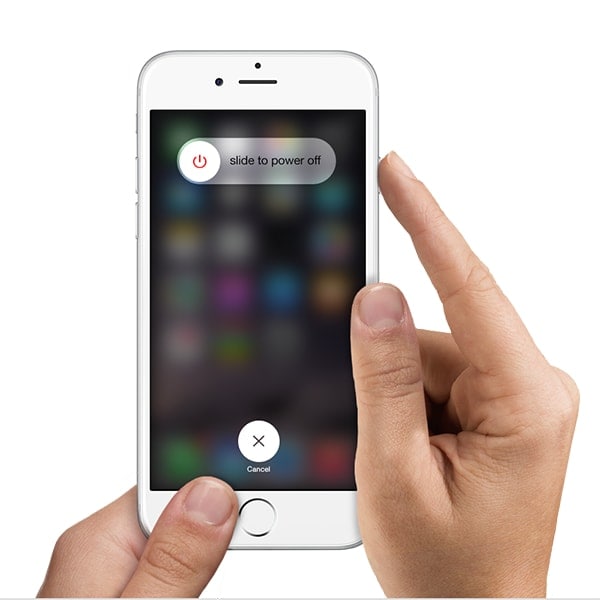
2. Soft-Reset Ihres iOS 14/ iOS 12/ iOS13)-Geräts
Wenn Sie das Problem mit dem Absturz von iOS 14-Notizen nicht lösen können, indem Sie einfach Ihr Gerät neu starten, können Sie es auch weich zurücksetzen. Dadurch wird der Einschaltzyklus Ihres Geräts zurückgesetzt und Sie können die Notizen-App problemlos laden.
Wenn Sie ein iPhone 6s oder Geräte einer älteren Generation verwenden, müssen Sie gleichzeitig die Home- und die Power-Taste gedrückt halten. Halten Sie sie mindestens 10-15 Sekunden lang gedrückt, während das Telefon wieder startet.

Wenn Sie jedoch ein iPhone 7 oder eine neuere Version verwenden, müssen Sie die Leiser- und die Einschalttaste gleichzeitig lange drücken, um einen Neustart des Geräts zu erzwingen.
3. Notizendaten aus iCloud löschen
Nach dem Upgrade auf eine neue iOS-Version werden Ihre Notizen automatisch mit den jeweiligen iCloud-Daten synchronisiert. Zu oft kollidiert es mit Ihren App-Daten und lässt die App nicht auf natürliche Weise laden. Dies führt dazu, dass die Notizen-App auf dem iPhone nicht funktioniert. Glücklicherweise hat es eine einfache Lösung.
1. Gehen Sie einfach zu Ihren iCloud-Einstellungen, um alle Apps anzuzeigen, die mit Ihrem iCloud-Konto synchronisiert sind.
2. Von hier aus müssen Sie die Option für Notizen deaktivieren.
3. Wenn Sie die Notizenfunktion deaktivieren, erhalten Sie eine Eingabeaufforderung wie diese.
4. Tippen Sie auf die Option „Vom iPhone löschen“, um Ihre Auswahl zu bestätigen.
5. Starten Sie Ihr Gerät neu und versuchen Sie erneut, auf die Notizen-App zuzugreifen.
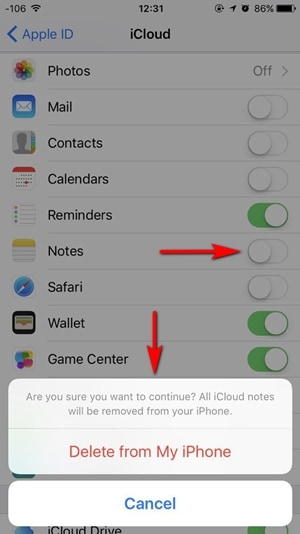
4. Schließen Sie alle Hintergrund-Apps
Wenn Sie zu viele Apps im Hintergrund geöffnet haben, besteht die Möglichkeit, dass die Notizen-App nicht richtig geladen wird. Dies führt dazu, dass die Notizen-App iOS 14 (iOS 12/iOS13) mehrmals ohne Anzeichen zum Absturz bringt. Tippen Sie einfach doppelt auf die Home-Taste, um die Multitasking-Oberfläche aufzurufen, von der aus Sie zwischen Apps wechseln können. Anstatt zu wechseln, wischen Sie jede App nach oben, um sie zu schließen. Nachdem alle Apps geschlossen wurden, versuchen Sie erneut, die Notizen-App zu starten.
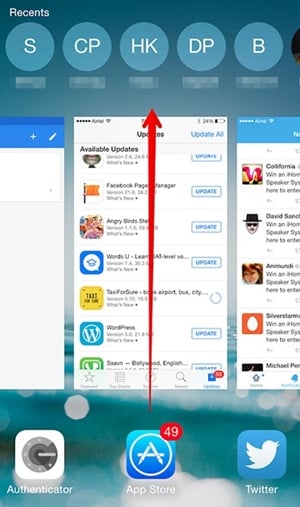
5. Verwalten Sie Ihren Gerätespeicher
Bevor Sie Ihr Gerät auf eine neue iOS-Version (einschließlich iOS 14/ iOS 13/ iOS 12) aktualisieren, sollten Sie sicherstellen, dass es über genügend freien Speicherplatz verfügt. Andernfalls funktionieren einige Apps auf Ihrem iPhone möglicherweise nicht mehr optimal und führen dazu, dass die Notizen-App die iOS 14-Situation zum Absturz bringt. Gehen Sie auch nach dem Upgrade auf iOS 14 zu den Einstellungen Ihres Geräts > Allgemein > Verwendung und stellen Sie sicher, dass genügend Speicherplatz vorhanden ist. Wenn nicht, müssen Sie einige unerwünschte Inhalte vom Gerät entfernen.
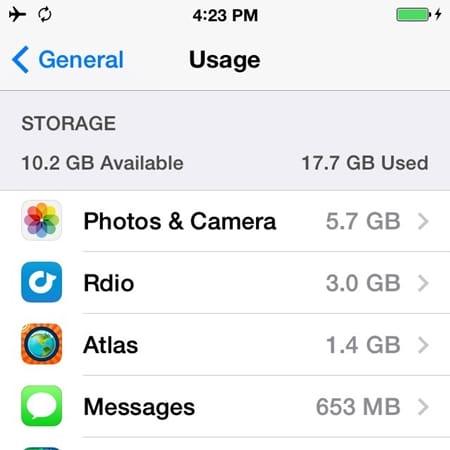
6. Deaktivieren Sie Touch ID für Notizen
Um zusätzliche Sicherheit für Notizen zu bieten, bietet iOS eine Funktion, um sie passwortgeschützt zu machen. Benutzer können auch die Touch-ID ihres Geräts als Sicherheitsebene festlegen und auf Notizen zugreifen, indem sie ihren Fingerabdruck abgleichen. Dies schlägt jedoch manchmal fehl, wenn die Touch ID auf Ihrem Gerät zu versagen scheint. Um dieses Szenario zu vermeiden, gehen Sie zu Einstellungen > Notizen > Passwort und stellen Sie sicher, dass Sie Touch ID nicht als Passwort verwenden.
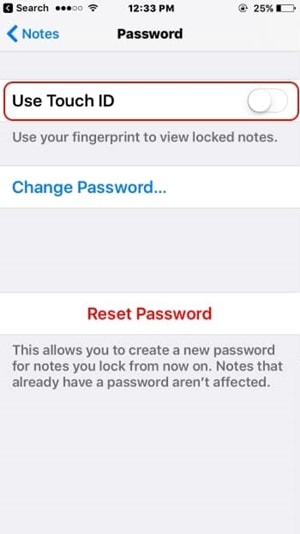
7. Setzen Sie alle Einstellungen zurück
Betrachten Sie dies als letzten Ausweg, da dadurch alle gespeicherten Einstellungen auf Ihrem Gerät gelöscht werden. Es besteht jedoch die Möglichkeit, dass es auch das Absturzproblem von iOS 14-Notizen löst. Gehen Sie dazu einfach zu den Einstellungen Ihres Geräts > Allgemein > Zurücksetzen und wählen Sie „Alle Einstellungen zurücksetzen“. Bestätigen Sie Ihre Auswahl, indem Sie den Passcode Ihres Geräts eingeben, und lassen Sie es neu starten. Versuchen Sie danach erneut, die Notizen-App zu starten.
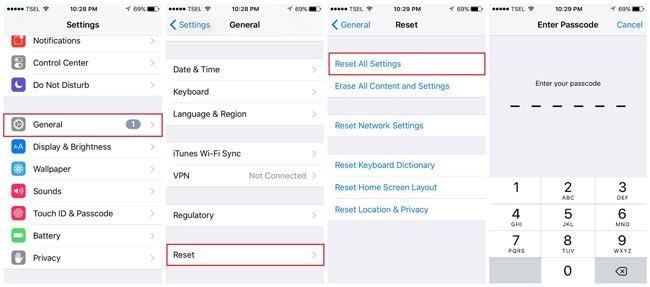
8. Verwenden Sie ein Drittanbieter-Tool
Wenn Sie eine schnelle, zuverlässige und sichere Lösung für das Problem mit dem Absturz der Notizen-App in iOS 14 (einschließlich iOS 12/iOS13-Problemen) erhalten möchten, nehmen Sie einfach die Hilfe von DrFoneTool – Systemreparatur. Es ist eine dedizierte Anwendung, die verwendet werden kann, um verschiedene Probleme im Zusammenhang mit einem iOS-Gerät zu lösen. Dazu gehören eine Vielzahl von Fehlern wie der Bildschirm des Todes, das Gerät steckt in der Neustartschleife fest, der Bildschirm reagiert nicht und vieles mehr.
Das Tool ist auch mit allen wichtigen iOS-Geräten und -Versionen kompatibel. Es verfügt über eine einfach zu bedienende Benutzeroberfläche und bietet eine mühelose Lösung, um unvorhergesehene Situationen zu beheben, z. B. wenn die Notizen-App auf dem iPhone nicht funktioniert. All dies geschieht, ohne Ihr Gerät zu beschädigen oder dessen Inhalt zu löschen.

DrFoneTool – Systemreparatur
Beheben Sie den iPhone-Systemfehler ohne Datenverlust.
- Nur reparieren Sie Ihr iOS auf normal, kein Datenverlust überhaupt.
- Beheben Sie verschiedene Probleme mit dem iOS-System Im Wiederherstellungsmodus stecken, weißes Apple Logo, schwarzer Bildschirm, Schleife beim Start usw.
- Behebt andere iPhone-Fehler und iTunes-Fehler, wie z iTunes Fehler 4013, Fehler 14, iTunes Fehler 27,iTunes Fehler 9 und mehr.
- Funktioniert für alle Modelle von iPhone, iPad und iPod touch.
- Vollständig kompatibel mit dem neuesten iOS 14.

Wir sind sicher, dass Sie, nachdem Sie diese Vorschläge befolgt haben, das Problem mit dem Absturz von iOS 14-Notizen auf Ihrem Gerät sicher lösen können. Sie können die Hilfe dieser Vorschläge in Anspruch nehmen und auch ein Tool eines Drittanbieters (wie DrFoneTool – Systemreparatur) verwenden, um alle Probleme im Zusammenhang mit Ihrem Gerät in Sekundenschnelle zu beheben. Probieren Sie es gerne aus und teilen Sie uns Ihre Erfahrungen in den Kommentaren unten mit.
Neueste Artikel

